Kaip gauti „Windows 98“ piktogramas „Windows 10“
„Windows 7“ artėja prie savo gyvenimo pabaigos. Netrukus „Microsoft“ nustos palaikyti OS, kuri buvo viena geriausių ir stabiliausių iki šiol išleistų kompanijų. „Windows 98“ buvo panašus; ji veikė gerai ir nors vartotojams galiausiai reikėjo nuo to atnaujinti, ji vis dar gyvena atmintyje kaip viena geriausių „Microsoft“ išleistų operacinių sistemų. Jei jaučiate šiek tiek nostalgijos dėl „Windows 98“ ar tiesiog mėgstate OS piktogramas, vis tiek galite jas gauti „Windows 10“. Kalbant apie piktogramas, tai tik vaizdo failai, taigi niekas netrukdo jums gauti „Windows 98“ piktogramas „Windows 10“, išskyrus šiek tiek alkūnės tepalo, reikalingo joms visoms nustatyti.
„Windows 98“ piktogramos
Norėdami gauti visą „Windows 98“ piktogramų rinkinį, apsilankykite šioje svetainėje. Slinkite per piktogramų peržiūros programą ir spustelėkite norimą naudoti piktogramą. Išsaugokite kaip failą. Vaizdai išsaugomi kaip PNG failai ir turėsite juos konvertuoti į ICO failus „Windows 10“.
PNG failo konvertavimas į ICO failą, skirtą „Windows 10“. Yra daugybė nemokamų programų, kurios tai gali padaryti, tačiau paprasčiausias, kurį galite naudoti
ICO konvertuoti. Įkelkite PNG failą ir konvertuokite jį į ICO failą, skirtą „Windows“.Keisti piktogramas „Windows 10“
Kai turėsite visas norimas naudoti piktogramas, turėsite jas pakeisti. Mes tai padarysime dviem skirtingais etapais, nes aplankų ir failų piktogramų keitimas yra skirtingas, nei keičiant piktogramas Šis kompiuteris ir šiukšliadėžė.
Šis kompiuteris, šiukšlinė, tinklas, vartotojo aplankas
Atidarykite „Nustatymų“ programą ir eikite į nustatymų grupę „Personalizavimas“. Pasirinkite skirtuką Temos ir dešinėje pamatysite parinktį, vadinamą darbalaukio piktogramos nustatymais. Spustelėkite ją ir gausite žemiau esantį langą. Pasirinkite elementą, kurį norite pakeisti, tada spustelėkite Keisti piktogramą.
Atsidariusiame lange pasirinkite piktogramų failą, kurį norite naudoti. Įsitikinkite, kad jei šiukšliadėžėje naudojate skirtingas piktogramas, tuščias ir visas būsenas naudosite skirtingas. Spustelėkite Taikyti ir piktograma pasikeis. Įsitikinkite, kad piktogramų failai išsaugoti ten, kur jų neperkelsite.
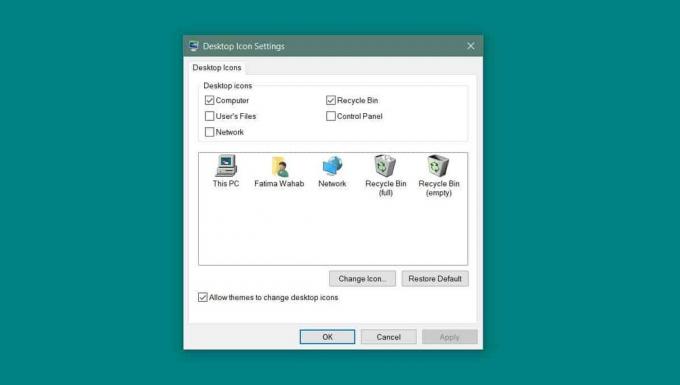
Aplankai ir failai
Norėdami pakeisti aplankų ir failų piktogramas, eikite į vieną iš jų ir spustelėkite jį dešiniuoju pelės mygtuku. Kontekstiniame meniu pasirinkite Ypatybės. Ypatybės lange pasirinkite skirtuką Tinkinti. Spustelėkite mygtuką Keisti piktogramą ir pasirinkite aplanko „Windows 98“ piktogramą, kurią norite naudoti. Spustelėkite Taikyti.
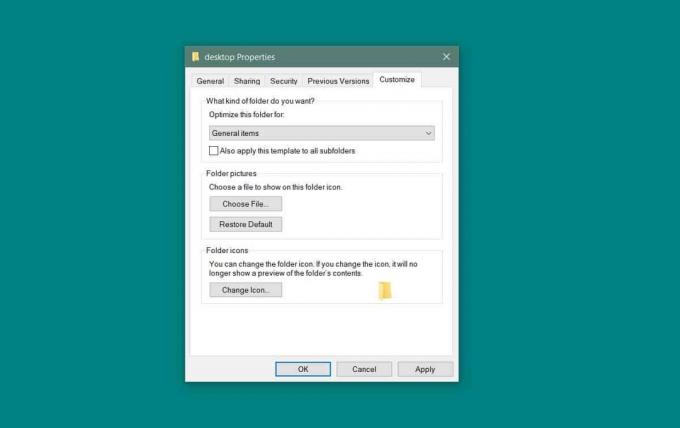
Pakartokite tai failams ir visiems kitiems elementams, kurių piktogramą norite pakeisti.

Paieška
Naujausios žinutės
„8Stack“ yra „Windows 8“ programų paleidimo priemonė, veikianti šiuolaikinėje vartotojo sąsajos šoninėje juostoje
Programų paleidimo priemonės yra geriausias būdas valdyti darbalauk...
Atlaisvinkite „Windows 7“ RAM
Atminties valiklis labai skiriasi nuo kitų ten esančių sistemos atm...
„SnapGadgets“ yra puiki darbalaukio programėlių alternatyva, skirta „Windows 8“ ir „RT“
Prisimeni tuos šoninės juostos įtaisus, kuriuos „Microsoft“ debiuta...



